Spiegare come eseguire il rientro sospeso su Google Documenti? La soluzione che stavi cercando!
Pubblicato: 2022-11-25Puoi creare un rientro sporgente in Google Documenti utilizzando il righello, la finestra di dialogo Opzioni rientro o una scorciatoia da tastiera. Un rientro sporgente viene creato quando la prima riga di un paragrafo si trova in una posizione a sinistra delle righe successive del paragrafo.
La prima riga può essere rientrata a sinistra oa destra delle righe successive. In entrambi i casi, la prima riga di un paragrafo è rientrata o rientrata. Un trattino sporgente viene in genere utilizzato per elenchi puntati e numerati e per citare un riferimento.
Contenuti
- 1 Spiegare come eseguire il rientro sospeso su Google Documenti? Finalmente la soluzione che stavi cercando!
- 1.1 1. Creazione di un rientro sporgente utilizzando il righello
- 1.2 2. Creazione di un rientro sporgente utilizzando la finestra di dialogo Opzioni rientro:
- 1.3 3. Creazione di un rientro sporgente utilizzando una scorciatoia da tastiera
- 2 domande frequenti:
- 3 Ed è un impacco!
Spiegare come eseguire il rientro sospeso su Google Documenti? Finalmente la soluzione che stavi cercando!
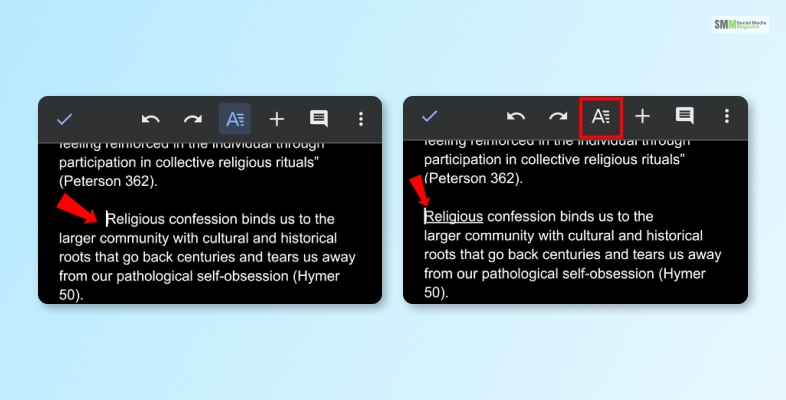
Quindi eccoti qui, chiedendoti come fare i rientri sospesi su Google Docs! Quindi le persone potrebbero persino essere sedute con le loro dissertazioni chiedendosi come indentare le citazioni su Google Docs! Non ti preoccupare perché ti abbiamo coperto?
Tutto quello che devi fare è accedere al tuo account Google e aprire il tuo disco. Quindi passa alla creazione di un documento in Google Documenti e qui puoi facilmente creare alcuni rientri sospesi.
1. Creazione di un rientro sporgente utilizzando il righello
Uno dei modi più comuni per creare rientri sporgenti è utilizzare l'opzione Righello. Se non trovi l'opzione Righello visualizzata nei tuoi documenti Google, devi solo toccare "Visualizza" e quindi fare clic su "mostra righello".
Ora ecco come creare rientri sospesi su Google Documenti con l'aiuto del righello.
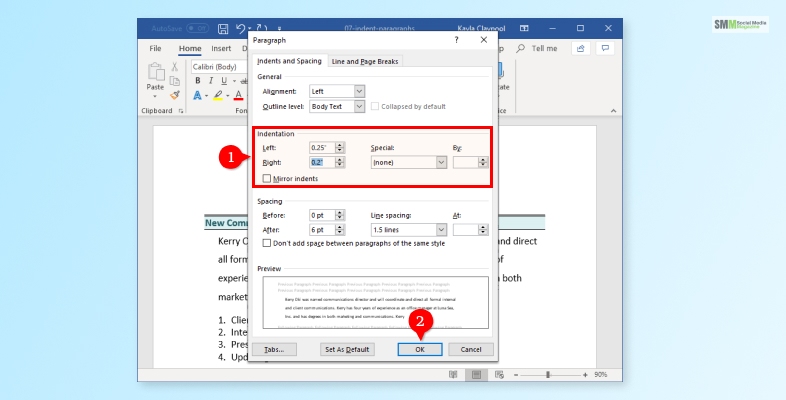
1. Nei tuoi documenti Google, fai clic su "paragrafo(i)" devi semplicemente rientrare. Se devi indentare un singolo paragrafo, devi solo fare clic sullo stesso.
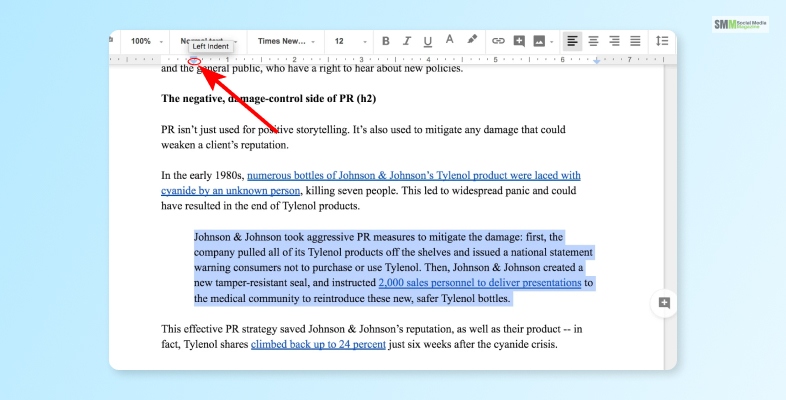
2. Vai alla regola e inizia a trascinare l'indicatore di rientro a sinistra, il piccolo triangolo blu che punta verso il basso.
3. Ora trascina l'indicatore del rientro sinistro nella posizione preferita, dove è necessario il rientro.
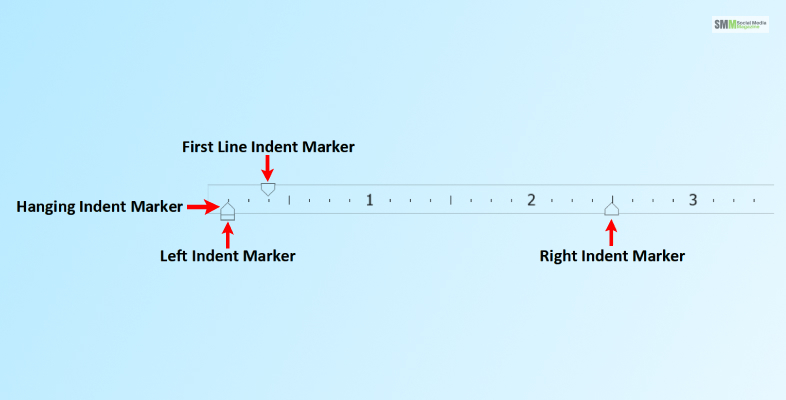
4. Quando lo fai, noterai come l'indicatore di rientro per la primissima riga si muove con lo stesso. Poiché questi sono generalmente impilati insieme, devi iniziare dal margine sinistro del righello.
Leggi di più: Come registrare Google Meet? Guida definitiva a Google Meet
2. Creazione di un rientro sporgente utilizzando la finestra di dialogo Opzioni rientro:
Naturalmente, c'è più di un modo quando si tratta di creare un rientro sporgente in Google Documenti. Quindi smetti di cercare su Google "come appendere il rientro su Google Documenti" e invece scorri verso il basso per verificare come puoi fare lo stesso con l'aiuto della finestra di dialogo Opzioni di rientro.
Dopo aver aperto i tuoi documenti Google, fai clic sui "paragrafi" necessari per il rientro. Se hai bisogno del rientro per un solo paragrafo, tocca lo stesso.
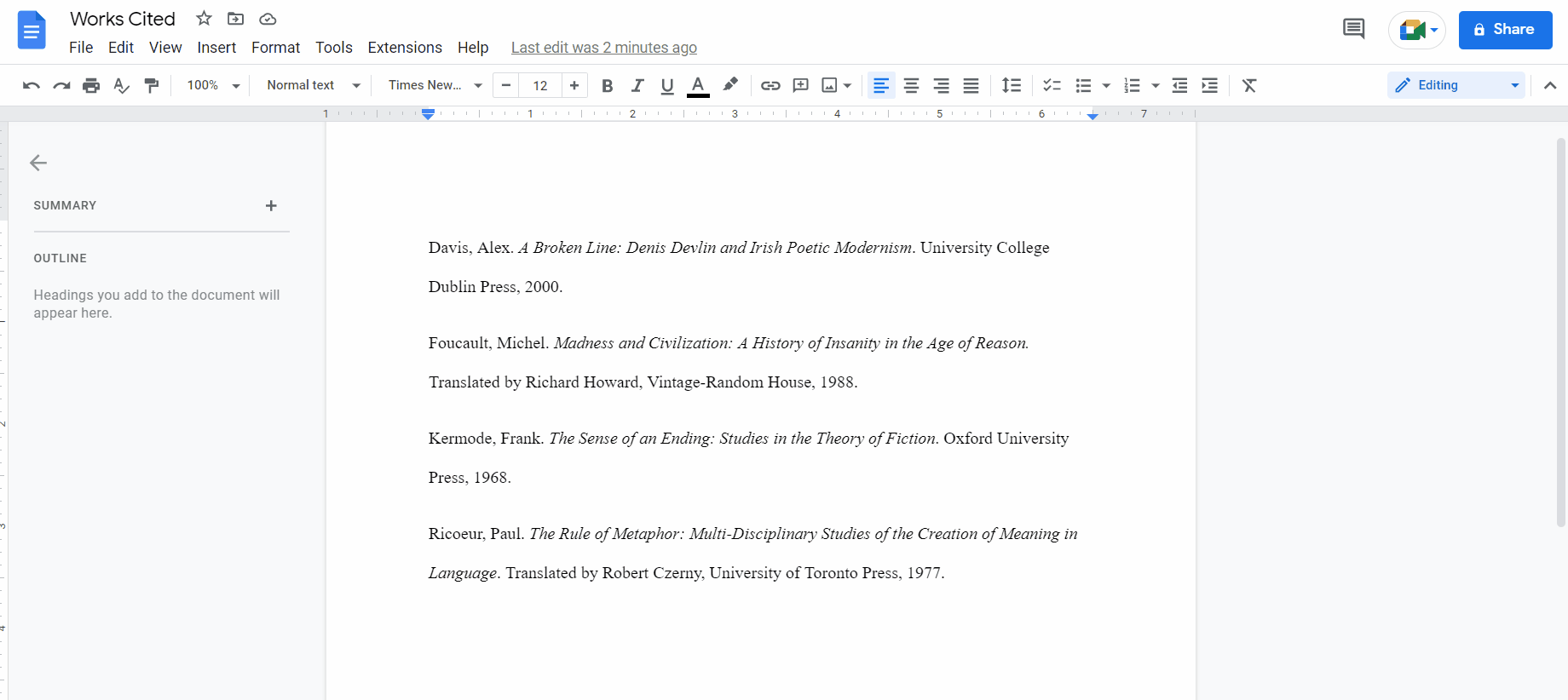
- Vai al menu e fai clic su "Formato".
- Innanzitutto, tocca "Allinea e rientra", quindi fai clic su "Opzioni di rientro".
- Apparirà una specie di finestra di dialogo.
- Qui vedrai l'opzione Rientro speciale: fai prima clic sul menu a discesa, quindi tocca "Sospeso".
- Noterai una casella situata accanto a Hanging: qui devi inserire la quantità di rientro in pollici.
- Tocca "Applica".
E boom, otterrai il tuo rientro in Google Docs ordinato!

3. Creazione di un rientro sporgente utilizzando una scorciatoia da tastiera
Quindi quello che ti diciamo è che c'è un'altra soluzione al tuo piccolo problema? Smetti di chiedere a Google "come fare un rientro sporgente su Google Documenti" e abbi fiducia nella tua tastiera perché le scorciatoie da tastiera possono semplificarti la vita, a condizione che tu le conosca.
Quindi scopriamo come creare rientri sospesi su Google Documenti con l'aiuto delle scorciatoie da tastiera.
- Posiziona il cursore nel punto in cui desideri eseguire il rientro sporgente. Quindi se vuoi farlo verso la fine della prima riga.
- Fare clic prima su "Maiusc" + "Invio" + "Invio" , quindi toccare "Tab" .
- Questo creerà automaticamente un soft return o un'interruzione di riga.
E avrai il tuo rientro sospeso pronto in pochissimo tempo!
Leggi di più: fai clic su Google Gravity Mi sento fortunato
Domande frequenti:
Dai un'occhiata alle domande più frequenti su come eseguire il rientro sospeso sui documenti Google menzionati di seguito.
Risposta : In Google Documenti, devi solo evidenziare tutte le tue citazioni e quindi visitare la sezione Formato. Una volta che sei nella sezione Formato, tocca semplicemente "Allinea e rientra", quindi troverai le opzioni di rientro. Ora devi solo visitare l'opzione Rientro speciale e fare clic su "sospeso". Quindi, una volta fissato il valore (0,5 nella maggior parte dei casi), non dimenticare di fare clic su "applica".
2. Come si esegue un rientro sospeso su Google Documenti online?
Risposta: Segui i passaggi seguenti per creare un rientro sporgente su Google Documenti online,
1. Scegli il testo desiderato e fai clic su "Formato".
2. Ora tocca "Allinea e rientra".
3. Quindi devi selezionare prima "Operazioni di indentazione" e poi "Rientro speciale".
4. Ora tocca "Sospeso" e poi "Definisci parametri".
5. Non dimenticare di fare clic su "applica".
Risposta: Per i rientri sporgenti, la scorciatoia del tuo computer è "Ctrl + T". Sulla maggior parte dei dispositivi, gli utenti possono facilmente creare rientri sporgenti facendo clic sul collegamento che desiderano rientrare. E poi, basta premere contemporaneamente i tasti "Ctrl" e "T". Nel caso in cui gli utenti utilizzino i loro Macbook, premendo insieme 'C' e 'T' farà il lavoro.
Risposta: segui i passaggi indicati di seguito per eseguire il rientro sospeso su Google Documenti.
1. Tocca la scheda "Rientri e spaziatura" situata all'interno dell'opzione Paragrafo.
2. Trova l'opzione a discesa "speciale" e fai clic su di essa.
3. Una volta aperto il menu a discesa, tocca "Appeso".
4. Troverai un'altra opzione proprio accanto all'elenco a discesa con il titolo "-"
5. Modificare il valore in 0,5.
Ed è un impacco!
Quindi ora sai come creare rientri sospesi su Google Documenti! E non è stato così semplice perché ci è piaciuto insegnarti come farlo in pochi semplici passaggi. Inoltre, c'è almeno più di un modo per ordinarli. Quindi la prossima volta che sei preoccupato per qualcosa di importante ma vitale, concediti un po' di tempo.
Non si sa mai, potresti non aver bisogno di noi! Quindi dicci, cosa ne pensi di appendere i rientri sui documenti di Google? Non dimenticare di condividere le tue esperienze nei commenti qui sotto.
Leggi di più:
- Perché dovresti collegare l'account Google Ads del tuo cliente alla Search Console?
- Quali sono i principali vantaggi dell'utilizzo della Rete Display di Google? (Scegli 2)
- Quale funzione può unire i dati dei sistemi aziendali offline con i dati online raccolti da Google Analytics?
